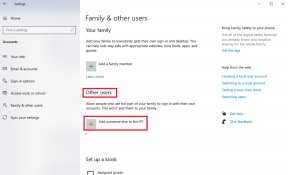3 sätt att lägga upp ett livefoto på Instagram Story eller Post
Miscellanea / / September 14, 2023
"Kan du lägga upp ett livefoto på Instagram?" Är det frågan som förde dig hit? Tja, du är på rätt sida. I det här inlägget kommer vi att berätta för dig tre metoder för att lägga upp ett Live Photo till Instagram-berättelse eller inlägg från din iPhone.

Livefoton är minivideor som fångar 1,5 sekunders ögonblick före och efter att du trycker på Capture-knappen. Dessa Live Photos fångar ibland fantastiska reaktioner eller ögonblick som du kanske har missat. Tack och lov kan du enkelt dela Live Photos på andra appar gilla Instagram, som visas i det här inlägget. Låt oss börja.
1. Lägg upp Live Photo som Boomerang i Instagram Story
Instagram erbjuder en inbyggd funktion för att lägga till Live Photos som Boomerang i berättelser.
Metod 1: För uppdaterad Instagram-app
Steg 1: Ta ett livefoto på din iPhone.
Notera: Om du inte vet hur man tar ett Live Photo, öppnar du kameraappen på din iPhone och trycker på ikonen Koncentriska cirklar längst upp för att aktivera Live Photos. Om ikonen har en stapel betyder det att Live Photos-funktionen är inaktiverad. När det är aktiverat trycker du på slutarknappen för att ta ett livefoto.
Steg 2: Öppna Instagram-appen och tryck på knappen Din berättelse längst upp för att skapa en ny berättelse.
Steg 3: Foton och videor på din iPhone visas. Du kommer att märka en Boomerang-ikon på vissa bilder. Den här ikonen representerar iPhone Live Photos. Välj det livefoto som du vill lägga upp i din Instagram-berättelse.

Steg 4: Tryck nu på Boomerang-ikonen längst upp för att lägga till den klassiska Boomerang-effekten. Detta steg är nödvändigt, annars kommer Live-fotot att läggas till som en stillbild.
Notera: Du kan också trycka länge på skärmen för att aktivera Boomerang-effekten. Du kan också använda en annan effekt som Slow-mo, Echo eller Duo från listan längst ner.
Steg 5: Tryck på Klar.

Steg 6: Lägg nu till text, klistermärken eller skriv på din berättelse. Slutligen, välj knappen Din berättelse längst ned för att lägga upp iPhone Live Photo på Instagram-berättelsen.

Grattis! Du har framgångsrikt publicerat ett livefoto på Instagram. Berättelsen kommer att säga "Boomerang by Instagram" överst.
Dricks: Lära sig hur lägg till länkar till Instagram-berättelser.
Metod 2: På äldre Instagram-versioner
Om metoden ovan inte fungerar eller om du inte ser Boomerang-ikonen på Live Photos, följ dessa steg för att lägga upp livefotot som en boomerang i din Instagram-berättelse.
Steg 1: I Instagram-appen trycker du på (+)-ikonen längst ner och väljer Story.

Steg 2: Tryck på Boomerang från listan med alternativ på vänster sida.
Steg 3: Tryck sedan på Galleriet längst ned och välj Live Photo.

Steg 4: Tryck länge på skärmen för att aktivera Boomerang-effekten eller tryck på Boomerang-ikonen längst upp. Tryck på knappen Klar.

Steg 5: Redigera din Boomerang-berättelse. Tryck sedan på Din berättelse för att lägga upp den på Instagram.

Dricks: Lära sig hur dölj en Instagram-berättelse från någon.
2. Lägg till Live Photo som en video i Instagram Post eller Story
Ett annat sätt att lägga upp Live Photos till Instagram är att konvertera ett Live Photo till en video. Med den här metoden kan du lägga till Live Photos som en video i Instagram-inlägg eller berättelser.
Följ dessa steg för att konvertera ett livefoto till en video och lägga upp det på Instagram:
Steg 1: Öppna appen Foton på din iPhone.
Steg 2: Öppna Live Photo du vill lägga upp på Instagram.
Steg 3: Tryck på ikonen med tre punkter och välj Spara som video.
Notera: Om Spara som video inte visas trycker du på ikonen Dela och väljer Spara som video.

Livefotot kommer att konverteras till en 3-sekunders video och visas i appen Foton bredvid Live Photo. Den 3 sekunder långa videon kommer att bete sig som en vanlig video.
Steg 4: Öppna Instagram-appen och lägg upp den nyligen konverterade videon som ett inlägg eller berättelse precis som du skulle lägga upp vilken annan video som helst.
Dricks: Kolla in andra coola dolda funktioner i Apple Photos-appen.
3. Ladda ner Boomerang och lägg till i Instagram Post
Om den ursprungliga metoden att konvertera Live Photos till videor inte fungerar och du inte kan lägga till dem i Instagram-inlägg, finns det ett annat sätt. I den här metoden måste du först lägga till ett Live Photo till din Instagram Story. När Instagram-appen upptäcker och omvandlar den till en Boomerang, ladda ner berättelsen. Du kan göra det utan att lägga upp det som en berättelse.
Här är stegen i detalj:
Steg 1: Öppna Instagram-appen och skapa en ny berättelse.
Steg 2: Välj Live Photo.
Steg 3: Tryck på Boomerang-ikonen och tryck på Klar-knappen.

Steg 4: Nu, istället för att publicera berättelsen, tryck på ikonen med tre punkter och välj Spara. Om du gör det laddar du ner Instagram Boomerang-videon till din iPhone.

Steg 5: Skapa ett nytt Instagram-inlägg och välj videon som du laddade ner i steg 4 för att lägga upp ett iPhone Live Photo som ett Instagram-inlägg.
Dricks: Vet hur man spara Instagram-berättelser med musik.
Vanliga frågor om att lägga upp ett livefoto på Instagram
Du kan enkelt använda Live Photos i Instagram-rullar. Konvertera bara Live Photo till video eller ladda ner Boomerang-videon som visas ovan. Lägg sedan upp videon på Instagram Reels.
Du kan konvertera ett levande foto till en GIF genom att använda genvägar. Kolla vår detaljerade guide till förvandla ett livefoto till en GIF.
Anpassa din Instagram
Nu när du vet hur man lägger upp ett livefoto på Instagram kanske du vill förbättra Instagram-berättelsen innan du postar. Och om du älskar att skriva om dina berättelser, kolla in bästa texttipsen för Instagram-berättelser.
Senast uppdaterad den 8 september 2023
Ovanstående artikel kan innehålla affiliate-länkar som hjälper till att stödja Guiding Tech. Det påverkar dock inte vår redaktionella integritet. Innehållet förblir opartiskt och autentiskt.

Skriven av
Mehvish Mushtaq är en dataingenjör av examen. Hennes kärlek till Android och prylar fick henne att utveckla den första Android-appen för Kashmir. Känd som Dial Kashmir, vann hon det prestigefyllda Nari Shakti-priset från Indiens president för detsamma. Hon har skrivit om teknik i många år och hennes favoritvertikaler inkluderar instruktionsguider, förklarare, tips och tricks för Android, iOS/iPadOS, Windows och webbappar.